Czy Topaz Labs Video Enhance AI jest tego warte? Oto nasza recenzja
Narzędzie do skalowania, takie jak Topaz Labs Video Enhance AI, zapewnia doskonałą pomoc w poprawie jakości obrazu wideo. Ponieważ wszyscy uwielbiają oglądać filmy w doskonałej jakości, Topaz jest rozwiązaniem poprawiającym jakość klipu. Co więcej, narzędzie może być świetną alternatywą dla edycji projektów filmowych, jeśli możesz sobie pozwolić na kosztowny edytor wideo. Spójrzmy na recenzję artykułu Topaz Labs Video Enhance AI pod kątem jego wyjątkowej wydajności.
Lista przewodników
Część 1: Przegląd sztucznej inteligencji Topaz Labs Video Enhance Część 2: Alternatywa dla sztucznej inteligencji Topaz Labs Video Enhance Część 3: Często zadawane pytania dotyczące sztucznej inteligencji Topaz Labs Video EnhanceCzęść 1: Przegląd sztucznej inteligencji Topaz Labs Video Enhance
Od momentu powstania w 2005 roku firma Topaz Labs dostarcza wszystkie najlepsze narzędzia cyfrowe dla komputerów stacjonarnych. Następnie początkowo wypuścił Topaz Labs Video Enhance AI jako narzędzie do powiększania wideo, które może skalować materiał i przycinać go do ultra-wysokiej rozdzielczości 8K. Wraz z łatwą krzywą uczenia się, wzmacniacz wideo wykorzystuje sztuczną inteligencję, aby osiągnąć jakość dowolnego klipu wideo. Zakup Topaz Labs Video Enhance AI jest objęty gwarancją zwrotu pieniędzy po wypróbowaniu wersji premium. Zobaczmy teraz, jakie korzyści przynosi to edycji wideo.
Omówienie sztucznej inteligencji wideo Topaz:
- Odzyskaj utracone szczegóły wideo, analizując klatki i wprowadzając nowe.
- Napraw rozmyte części dzięki poprawie ostrości na klatkę.
- Efekt wideo w zwolnionym tempie interpoluje klatki, zapewniając płynny efekt.
- Automatycznie zredukuj drgania aparatu, tak jakbyś używał statywu!
- Sztuczna inteligencja sprawia, że cała edycja wygląda naturalnie dla ostatecznego wyniku.
- Najbardziej opłacalny wzmacniacz wideo dla systemów Windows i Mac.
Wydajność sztucznej inteligencji wideo Topaz:
Topaz Labs Video Enhance AI wymaga systemu Windows 10 lub 11 z procesorem Intel i3 lub AMD Ryzen 3 lub nowszym. Pamięć systemowa lub pamięć RAM musi mieć co najmniej 8 GB lub więcej (najlepiej 16 GB dla lepszej wydajności). Jeśli jesteś użytkownikiem komputera Mac, użyj wersji 10.14 lub nowszej, aby uzyskać najlepszą wydajność. Musisz jednak mieć zainstalowany procesor graficzny Nvidia na swoim urządzeniu. Na koniec upewnij się, że masz połączenie z siecią internetową w celu uwierzytelnienia użytkownika, pobierania i aktualizacji.
- Plusy
- Solidne oprogramowanie do edycji wideo bez konieczności znajomości edycji wideo.
- Pozwól użytkownikom ręcznie dostosować jakość skalowania do swoich preferencji.
- Pomocna obsługa klienta w przypadku zapytań i wsparcia technicznego.
- Cons
- Wymagają wysokiej klasy sprzętu z doskonałą grafiką.
- Niska wydajność nawet przy dobrym połączeniu internetowym.
- Nieopłacalne w zakupie z dodanymi tylko kilkoma funkcjami.
Część 2: Alternatywa dla sztucznej inteligencji Topaz Labs Video Enhance
Jeśli nie jesteś fanem czekania godzinami na wyniki Topaz, najlepszą alternatywą jest Wzmacniacz wideo AnyRec. Rozwiązanie AI zapewniające najlepszą jakość wideo i akceleracja GPU zapewniająca 50-krotną prędkość przetwarzania danych wyjściowych zasila narzędzie komputerowe. Oznacza to, że nie musisz czekać dłużej, nawet podczas edycji ogromnego pliku wideo. Posiada przyjazny dla użytkownika interfejs wyposażony w niezbędne funkcje zwiększania rozdzielczości, usuwania szumów wideo, zmniejszania drgań oraz optymalizacji jasności i kontrastu. Dzięki AnyRec Video Enhancer możesz nagrywać wideo bez końca, nie martwiąc się o jakość.

Popraw jakość wideo różnych plików wideo, takich jak MKV, HEVC, WebM i innych.
Mają doskonałe funkcje edycji, takie jak przycinanie wideo, łączenie i przycinanie.
Stwórz własny znak wodny, dostosowując tekst, rozmiar, kolor, czcionkę i krycie.
Skonfiguruj format wideo, kodek, rozdzielczość, jakość i ustawienia audio.
100% bezpieczne
100% bezpieczne
Krok 1.Pobierz AnyRec Video Enhancer z oficjalnej strony internetowej i zainstaluj go na swoim komputerze. Po uruchomieniu oprogramowania kliknij przycisk „Dodaj plik”, aby dodać film.
100% bezpieczne
100% bezpieczne
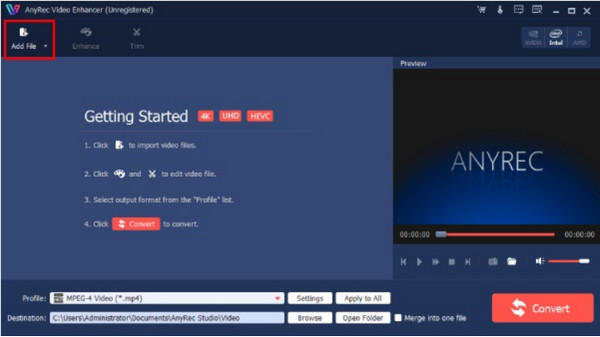
Krok 2.Przejdź do menu „Ulepsz” na górnym pasku narzędzi. Zaznacz pola wyboru opcji w prawej części interfejsu. Kliknij przycisk „Zastosuj”, aby zapisać zmiany.
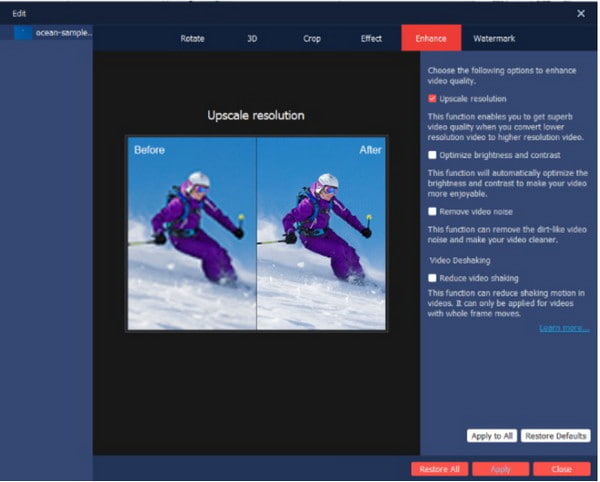
Krok 3.Kliknij przycisk „Ustawienia” w menu głównym. Okno „Wyjście” pokazuje ustawienia kodera, szybkości transmisji, liczby klatek na sekundę i tak dalej.
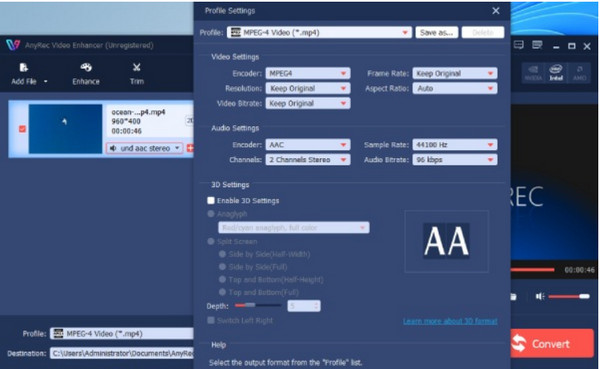
Krok 4.Wybierz miejsce docelowe ulepszonego wideo. Kliknij przycisk „Przeglądaj” i wybierz żądany folder. Na koniec kliknij przycisk „Konwertuj”, aby zakończyć zadanie.
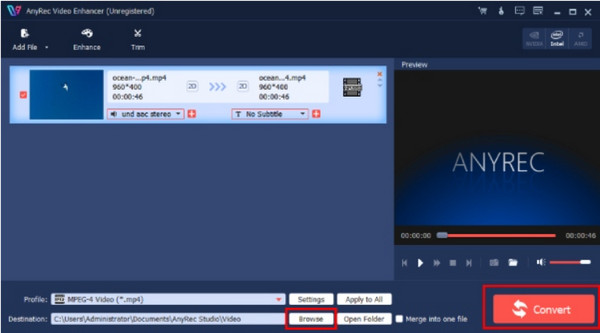
100% bezpieczne
100% bezpieczne
Część 3: Często zadawane pytania dotyczące sztucznej inteligencji Topaz Labs Video Enhance
-
1. Ile kosztuje Topaz Labs Video Enhance AI?
Edytor wideo kosztował $299,99 z rocznymi bezpłatnymi aktualizacjami. Ale obecna cena to $199,99 z dodatkowym 12-miesięcznym uaktualnieniem. Topaz Labs Video Enhance AI ma bezpłatną 30-dniową wersję próbną dla w pełni działającej aplikacji bez wprowadzania danych uwierzytelniających kartę.
-
2. Czy oprogramowanie Topaz Labs Video Enhance AI jest dobre w użyciu?
Tak. Aplikacja posiada wszystkie najlepsze funkcje do edycji i skalowania plików wideo do UHD i HD. Można go również używać do przeplatania większości filmów z telewizora. Jednak ostatnie recenzje wskazują na niską wydajność, ponieważ przeskalowanie 10-sekundowego wideo zajmuje wiele godzin, co irytuje wielu użytkowników.
-
3. Jak korzystać z Topaz Labs Video Enhance AI?
Otwórz oprogramowanie na swoim urządzeniu i przeciągnij plik wideo z folderu do jego interfejsu. Edytuj wideo lub wyrenderuj modele AI, aby je powiększyć. Wybierz żądany format wyjściowy i ostateczny rozmiar. Kliknij Rozpocznij przetwarzanie przycisk, aby rozpocząć proces. Ostateczny wynik zostanie zapisany w tym samym folderze źródłowym.
Wniosek
Ten Recenzja Topaz Labs Video Enhance AI daje wgląd w edytor wideo w celu przeskalowania wideo i naprawia pikselowane i ziarniste filmy. Omówiono wydajność, funkcje, zalety i wady. Ponieważ niektórzy użytkownicy są rozczarowani niedawną wydajnością oprogramowania, używają AnyRec Video Enhancer jako alternatywy. Możesz zobaczyć różnicę między 480p, 720p i 1080p aby wybrać rozdzielczość koloru. Ta aplikacja oferuje więcej funkcji i obiecuje dużą szybkość przetwarzania dla dowolnego urządzenia i wersji. Wypróbuj bezpłatną wersję próbną i zobacz jej potencjał jako kolejnego edytora wideo!
100% bezpieczne
100% bezpieczne
